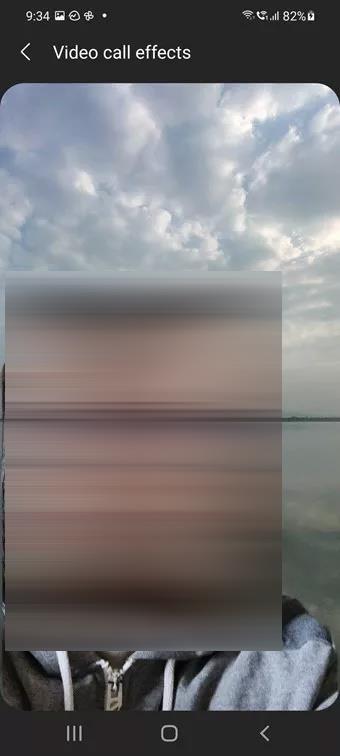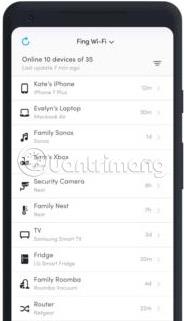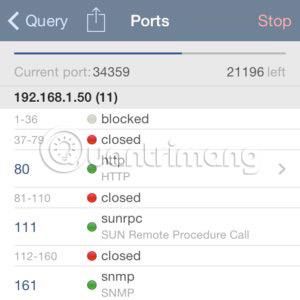Smarttelefoner kan være en viktig del av verktøysettet for nettverksfeilsøking . Når nettverksvedlikehold er nødvendig, er den største fordelen at endringer ofte kan gjøres fra en stasjonær eller bærbar datamaskin. Men en iPhone eller Android-telefon kan gjøre det samme. De riktige appene kan gjøre smarttelefoner om til diagnoseverktøy som lar brukere skanne nettverk, fjernadministrere systemer og mer. Det er tonnevis av nettverksverktøy som kan lastes ned fra Apple App Store og Google Play.
Topp nettverksverktøy for iPhone og Android
Fing nettverksskanningsverktøy
Fing er et allsidig verktøy. Det er et nettverksskanneverktøy som finner og lister opp enheter som er koblet til et kontor-LAN eller WiFi-hjemmenettverk. Brukere kan se informasjon om dem, som enhetsnavn, se IP-adresse , MAC-adresse og produsent. Fing (tilgjengelig på App Store og Google Play) har trinnvise instruksjoner for å hjelpe brukere med å diagnostisere og fikse nettverksproblemer. Av sikkerhetshensyn kan brukere be Fing om å varsle når en enhet kobles til et WiFi-nettverk.
Fing kan identifisere tilkoblede enheter, feilsøke nettverks- og enhetsproblemer og oppdage nettverksinntrengere.
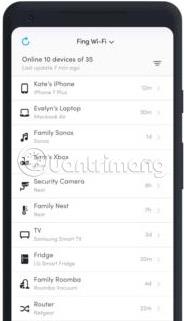
Den har en rekke tilleggsverktøy, inkludert tjenesteanalysator på Bonjour, NetBIOS og UPnP, DNS-oppslag, internettforbindelsestester, ISP-analysator, ping, portkontakt (nettleser, FTP, SSH), portskanner, subnettskanner, monitor og Wake On LAN .
Fing er gratis og kan brukes uavhengig, men den er også designet for å fungere med en valgfri enhet, Fingbox, som har en utsalgspris på $100 (2.300.000 VND). Det gir tilleggsverktøy som tillater dypere analyse og økt sikkerhet: Blokker enheter fra nettverket, mål signalstyrken til WiFi-nettverket, sikre WiFi-nettverket ved å overvåke enheter i nærheten og feilsøk problemer med Internett-tilkobling på nettverket.
Last ned Fing .
Få tilgang til eksternt skrivebord med VNC Viewer
Det finnes en rekke eksterne skrivebordsapplikasjoner som lar brukere bruke iPhone for å få tilgang til og fullstendig kontrollere en server eller annen datamaskin på kontornettverket. De fungerer på samme måte: Brukere laster ned og installerer programvare på datamaskinen(e) de ønsker å kontrollere over Internett. Sett deretter opp en pålogging for hver datamaskin. Til slutt, installer en app på din iPhone som skal brukes til å logge på datamaskinen din. Koble iPhone og datamaskin . Brukeren vil da se den eksterne datamaskinens skrivebord på iPhone og kan samhandle med den ved å bruke berøringsskjermen til å flytte datamaskinens musepeker.
LogMeIn (tilgjengelig på App Store og Google Play) er et av de høyest rangerte alternativene i denne kategorien, men det er også et av de dyreste, selv for personlig bruk. (LogMeIn starter på $350/år, tilsvarende 8.120.000 VND/ år). Den lar deg koble til datamaskiner som kjører macOS, Windows eller Windows Server (Linux støttes ikke) eksternt. Når du spiller av videofiler på en ekstern datamaskin, kan den streame direkte til iPhone med høy lyd og oppløsning. LogMeIn-applikasjonen inkluderer en fil- og bildebehandling som gjør det enkelt å overføre elementer til og fra den eksterne datamaskinen.
VNC Viewer (tilgjengelig på App Store og Google Play) er et gratis alternativ som også er høyt rangert. Den støtter tilkobling til eksterne datamaskiner som kjører Linux (inkludert SUSE Enterprise, CentOS/Red Hat Enterprise Linux og Ubuntu), macOS, Windows, Windows Server og til og med Raspberry Pi -enheter . Dessverre. Den støtter ikke lydstrømming fra eksterne datamaskiner. Men dette vil sannsynligvis ikke ha noe å si om brukeren kobler til serveren sin for nettverksvedlikehold.
Last ned VNC Viewer (for iPhone) / VNC Viewer (for Android) .
Nettverksanalysator
Network Analyzer (tilgjengelig på App Store og Google Play) er et enklere verktøy enn Fing. Den er designet for å analysere og teste kontornettverk. Brukergrensesnittet beskriver tydelig de tre funksjonene. Først skanner Network Analyzer raskt alle enheter som finnes på LAN- eller WiFi-nettverket, og viser deretter deres IP-adresser og navn. Den støtter Bonjour, DNS, LLMNR og NetBIOS. For det andre kan brukere pinge for å sjekke tilgjengeligheten til enheter som finnes på nettverket og ping-domeneverter.
Network Analyzer er en app for iPhone og Android for å analysere, skanne og oppdage nettverksproblemer.
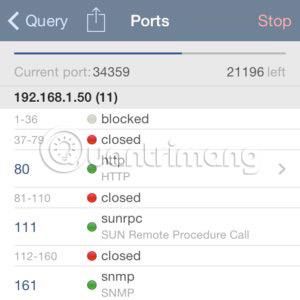
Den tredje delen av applikasjonen snakker om nettverksdetaljer, for eksempel tilkoblingens standard gateway IP, DNS-server IP, ekstern IP for IPv4 og IPv6. For WiFi-nettverk er SSID, BSSID, IP-adresse (IPv4 og IPv6 ) og nettverksmaske oppført. Informasjon for mobilnettverk vises også her, inkludert IP-adresse, nettverksleverandør, MCC og MNC.
Network Analyzer Pro (tilgjengelig på App Store og Google Play) tilbyr tilleggsverktøy og avanserte funksjoner. Dette er et mer visuelt tiltalende verktøy enn dets gratis motstykke. Network Analyzer Pro kommer med muligheten til å skanne en rekke IP-er og Wake on LAN-funksjonalitet. Den sofistikerte ping-motoren viser grafisk statistikk oppdatert i sanntid. Den betalte versjonen inkluderer også DNS-oppslag , Internett-hastighetstest, lokal tjenesteoppdagelse på Bonjour eller UPnP/DLNA, portskanner, overvåking med kartvisualisering og WHOIS-oppslag. Totalt sett ligner Network Analyzer Pro på Fing (hvis du er villig til å bruke litt penger).
Last ned Network Analyzer (for iPhone) / Network Analyzer (for Android) .
Speedcheck Internet Speed Test og Speedtest av Ookla
Det er mange applikasjoner for testing av Internett-hastighet for å måle nedlastings- og opplastingshastigheten til Internett-tilkoblinger på nettverket. Men hvilken er en god, praktisk, brukervennlig og pålitelig hastighetstestapplikasjon blant nettverksverktøyene som kan brukes på iPhone?
Den mest populære i dette segmentet er Ooklas Speedtest (tilgjengelig på App Store og Google Play). Den fullfører oppgaven godt når brukere trenger å sjekke gjeldende internetthastighet.

Ooklas Speedtest tester hastigheten og ytelsen til Internett-tilkoblinger.
En sterk og høyt rangert kandidat å vurdere er Speedcheck Internet Speed Test (tilgjengelig på App Store og Google Play).
I likhet med Speedtest, presenterer Speedcheck nedlastings- og opplastingshastighetsresultater som en linjegraf og lagrer en historie med tidligere hastighetstester for fremtidig referanse. I Speedcheck kan brukere også legge til kommentarer til testresultatene, og den har en kalkulator som brukes til å estimere filoverføringstider. Et annet verktøy i Speedcheck som er verdt å nevne er en WiFi-signalfinner. Størrelsen på denne applikasjonen er også mindre enn Speedtest (66,4 MB sammenlignet med 76 MB).
Last ned Speedcheck Internet Speed Test ( iPhone / Android ).
Last ned Speedtest ( iPhone / Android )
Termius SSH-klient
Termius (tilgjengelig på App Store og Google Play) gir en fullverdig kommandolinjeterminal for Mosh-, SSH- og Telnet-økter på smarttelefoner. Brukere kan få tilgang til Linux- og IoT-enheter gjennom den, koble til flere servere eller lage flere tilkoblinger til en enkelt server. De fleste tilkoblinger eller tjenester kan krypteres gjennom portvideresending og tunnelering. Identifikatorer og nøkler lagres i nøkkelring- delen av applikasjonen, og andre nøkler kan importeres i ext-, OpenSSH- eller PPK-format.
Termius har delt visning og multitasking-grensesnitt. Du kan tilpasse brukergrensesnittet til terminaløktene dine og organisere dem i grupper for enkel tilgang senere. Det er 12 temaer som inkluderer forskjellige farger og justerbare fonter. En annen praktisk tilpasning lar brukere sammenkoble påloggings- og serverinformasjon for raskere tilgang.
Ved å abonnere på Termius Premium kan brukere synkronisere innstillinger og påloggingsinformasjon på tvers av enhetene sine med Termius, beskyttet av AES-256-kryptering. Brukerkontoer kan opprettes for å sikkerhetskopiere og synkronisere disse kontoene på Termius utviklerservere. Tilgang til påloggingsinformasjon kan beskyttes gjennom Face ID eller Touch ID.
Den betalte versjonen inkluderer også et SFTP-verktøy med et dra-og-slipp-grensesnitt med to paneler. Nyttige brukergrensesnittfunksjoner gjør det enklere å legge inn kommandoer på berøringsskjermen. Disse inkluderer en funksjon for automatisk fullføring, lagring av vanlige skall -skript og kjøring av dem på flere servere samtidig, samt en sikker innlimingsfunksjon for passord.
Last ned Termius (for iPhone) / Termius (for Android) .